
Mark Lucas
0
4921
607
 YouTube'da hiç hızlı bir video izlediniz mi? Bunları bilirsiniz - genellikle gözlerinizin önünde güzel bir sanat eseri yaratarak yeteneklerini gösteren harika bir Photoshop sanatçısı vardır. Onları bu kadar etkileyici kılan şeylerin büyük kısmı, hızlı Her şey olabilir. Video hızlı ileri olarak gösterilir, böylece videonun her saniyesi gerçek zamanlı olarak birkaç saniye (hatta bir dakika) olur.
YouTube'da hiç hızlı bir video izlediniz mi? Bunları bilirsiniz - genellikle gözlerinizin önünde güzel bir sanat eseri yaratarak yeteneklerini gösteren harika bir Photoshop sanatçısı vardır. Onları bu kadar etkileyici kılan şeylerin büyük kısmı, hızlı Her şey olabilir. Video hızlı ileri olarak gösterilir, böylece videonun her saniyesi gerçek zamanlı olarak birkaç saniye (hatta bir dakika) olur.
Eğer zaman atlamalı videoların nasıl göründüğünden hala emin değilseniz, işte size harika bir örnek:
Yukarıdaki funky videosu ChronoLapse ile yapıldı. Bu ücretsiz, açık kaynaklı uygulama, monitörünüzü veya web kameranızı kullanarak (hatta her ikisini de birleştirerek) hızlandırılmış videolar oluşturabilir.
Uygulamayı hızlı bir şekilde gezip, basit bir hızlandırılmış ekran görüntüsü oluşturmak için nasıl kullanılacağını bulalım..
İşte ana pencere:
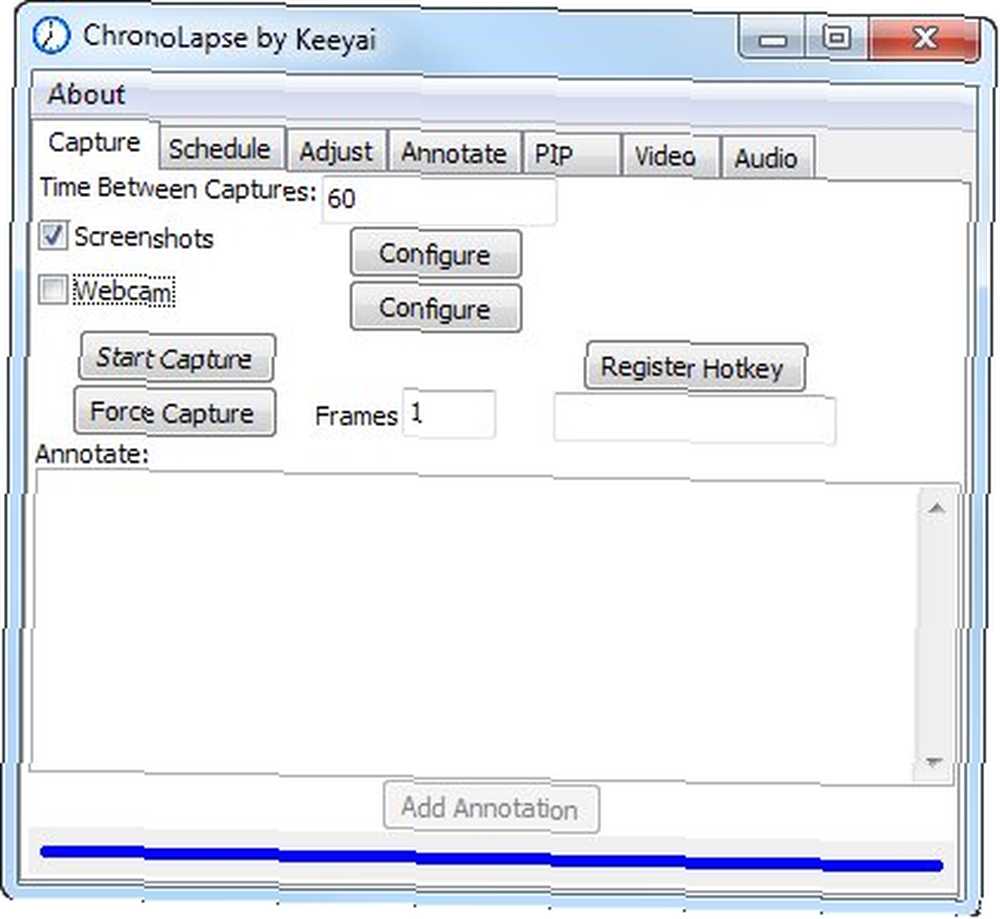
Gördüğünüz gibi, her yakalama (ekran görüntüsü veya web kamerası yakalama) ile kaynak arasındaki aralığı yapılandırabilirsiniz. Neyi yakaladığınızın hızına göre aralığı değiştirmek isteyebilirsiniz: Çılgınlıkta çalışıyorsanız ve ekranda çok fazla şey varsa, daha kısa bir aralık ayarlamak işlemi daha iyi yakalar.
Ardından, ekran görüntüsü kaynağını yapılandırmaya daha yakından göz atalım:
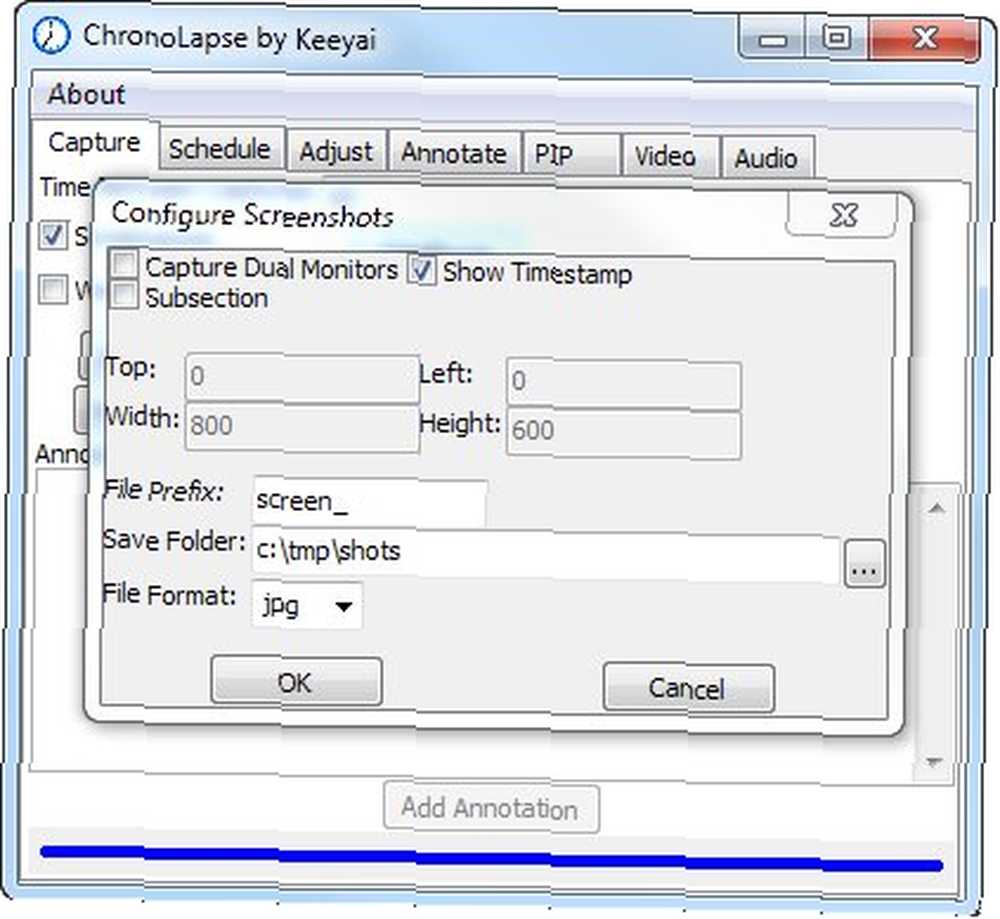
Çift Monitörün Daha Verimli Olması İçin İkili Monitör Kurmanın 6 Yolu 6 Çift Monitörün Daha Verimli Olması İçin İki Yolun Varsa, bu videoda gösterildiği gibi her iki monitörü de yakalamak için ChronoLapse kullanabilirsiniz.
Üzerinde çalıştığınız pencerenin dışında görüntülenen hassas bilgileri yakalamak istemiyorsanız, ekranınızın yalnızca bir bölümü ile sınırlayabilirsiniz. Ne yazık ki, yakalamak istediğiniz alanı belirtmek için seçim çerçevesini sürükleyemezsiniz. Piksel sınırlarını yalnızca el ile belirleyebilirsiniz. Ayrıca, yapamazsın “kilit” Belirli bir pencerede yakalama - sadece ekranın bir bölümünü (veya tüm ekranı) yakalayabilirsiniz. Şimdilik, olduğu gibi bırakalım. Kaydetme Klasörünü yapılandırdığınızdan emin olun. Bu, çekilen görüntülerin gittiği yerdir. Yeni, boş bir klasör kullanmak istersiniz.
Ardından, yakalamak istediğiniz dosyayı açın, dosyanızı yükleyin ve hazır olun. Her şey ayarlandıktan sonra ChronoLapse penceresine geri dönün ve tıklayın. Yakalamaya Başla. Düğme olarak değişecek Yakalamayı Durdur.
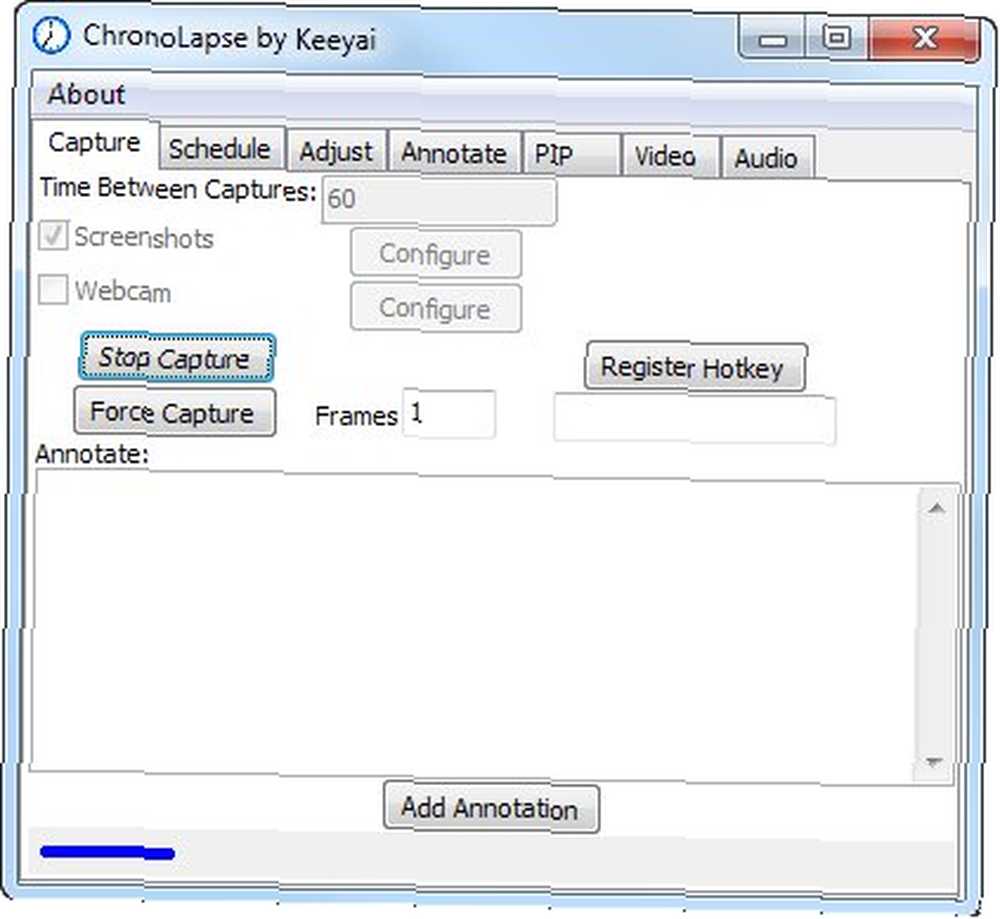
Şimdi uygulamanıza geri dönün ve işinize devam edin, posterity için kaydetmek istediğiniz başyapıtı oluşturun. Bir süre duraklamanız gerekirse, ChronoLapse klasörüne geri dönebilir ve Yakalamayı Durdur. Başlamaya hazır olduğunuzda, sadece tıklayın Yakalamaya Başla tekrar.
Çalışmanız bittiğinde, yakalama klasörünüze gidin ve görüntüleri kontrol edin:
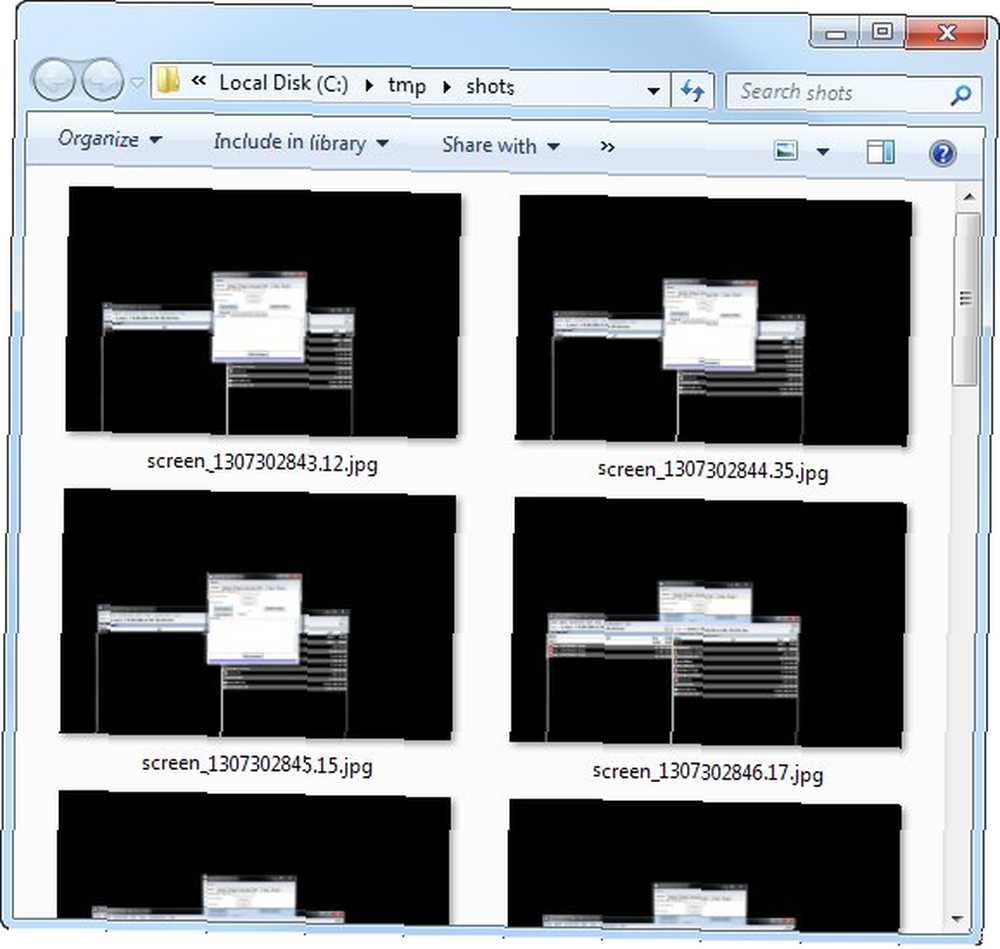
Muhtemelen ChronoLapse arayüzünün kendisini gösteren ekran görüntüleri gibi son videoda bitmek istemediğiniz birkaç resim göreceksiniz. Basitçe bunları silin.
Şimdi filmini yapma zamanı! ChronoLapse’e geri dönün ve Video sekmesi:

Kaynak Görüntüler Klasör, elbette, tüm görüntüleri asıl olarak çektiğiniz klasör olmalıdır. MEncoder için endişelenme. Bu video kodlayıcı ve ChronoLapse ile birlikte geliyor. İyi bir nedeniniz yoksa, bu ayarı değiştirmeyin.
Codec bileşenlerini olduğu gibi bırakabilirsiniz. Olasılıkla videoyu YouTube'a yükleyeceksiniz, bu da bunları kolayca işleyebiliyor. İnce ayar yapmak isteyebileceğiniz bir şey kare hızı. Videonun istediğiniz süresine bağlı olarak, videonuzun saniyede kaç kare içermesi gerektiğini belirleyebilirsiniz. Bu değeri değiştir ve tıkla Hesaplamayı Yeniden Hesapla (büyük harf, benim değil). Tahmini süreden memnun kaldığınızda, Video Oluştur.
Bir konsol penceresi açılacak ve MEncoder büyüsünü yapacaktır:
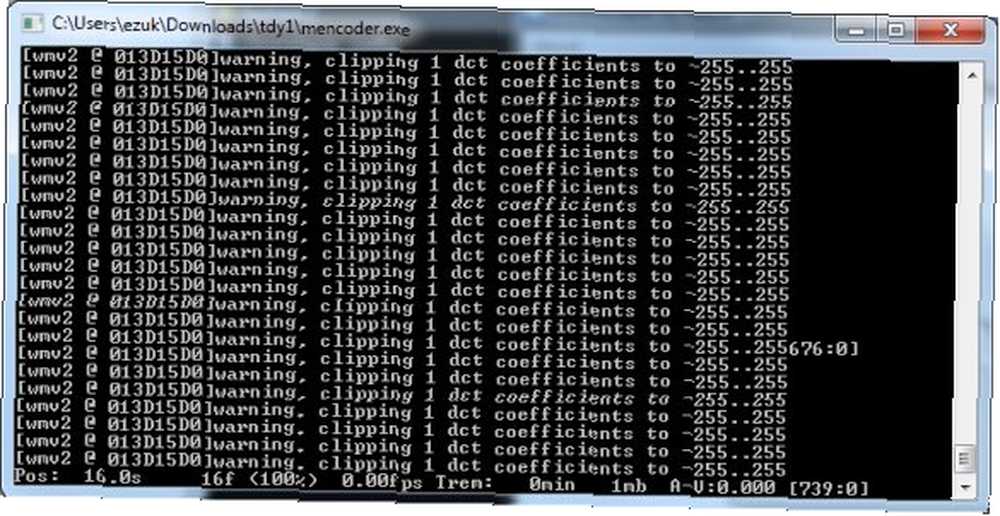
Tamamlandığında, oluşturduğunuz bir video dosyanız olacak. Oynat ve mutlu olup olmadığına bak. Eğer öyleyse, şimdi ses ekleme zamanı. ChronoLapse kendisini kullanarak bunu yapabilirsiniz:
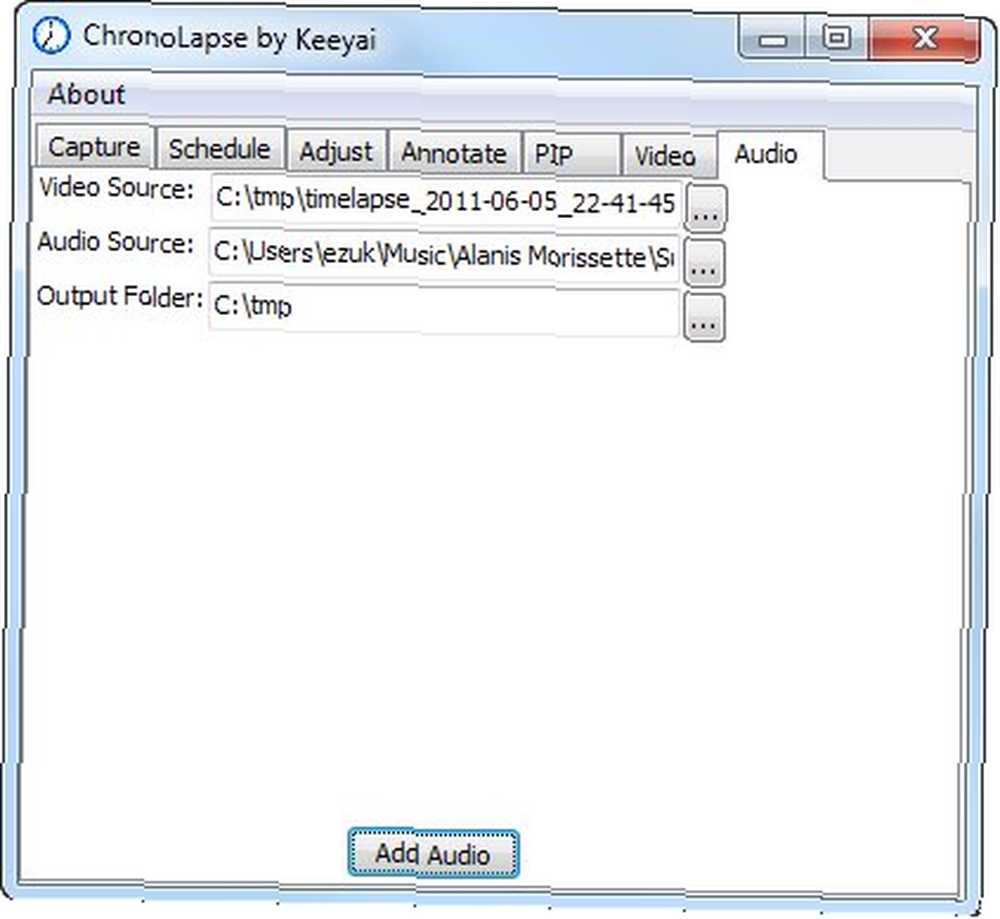
Sadece video dosyanızı, herhangi bir ses dosyasını (Açıkçası Alanis'i gerçek bir ekran görüntüsü için kullanmazdım…) ve bir çıktı klasörü seçin. vurmak Ses ekle ve MEncoder sihrini yapsın. Elbette, eğer bir şey anlatmayacaksanız ve sesi videodaki belirli noktalarla senkronize etmeniz gerekiyorsa, bu işe yaramayacak, ancak daha sonra, zaman atlamalı videolar nadiren anlatılıyor. Başka efektler eklemeniz veya eklemeniz gerekirse, standart bir video düzenleyici kullanmaktan daha iyi.
ChronoLapse ile başka birçok şey yapabilirsiniz. Bir web kamerasını resme getirdiğiniz anda, bir dizi başka olasılık da açılır. Ama umarım bu kısa öğretici iştahınızı uyandırmak için yeterliydi ve güzel bir şey yaratırsanız, yorumlarda görmeyi çok isterim!
Resim Kredisi: ShutterStock











